Quer rodar o Mac OS 8 no Linux? Agora você pode executar usando o macintosh.js. Conheça melhor esse aplicativo e veja como instalar no Linux.
Se ficar em casa por muito tempo se torna muito chato, que tal executar algum software antigo no seu PC Linux para ter uma ideia do software com o qual costumávamos trabalhar nos anos 90? E que tal executar o Mac OS 8 no Linux?
Mac OS 8 no Linux? Agora você pode executar usando o macintosh.js
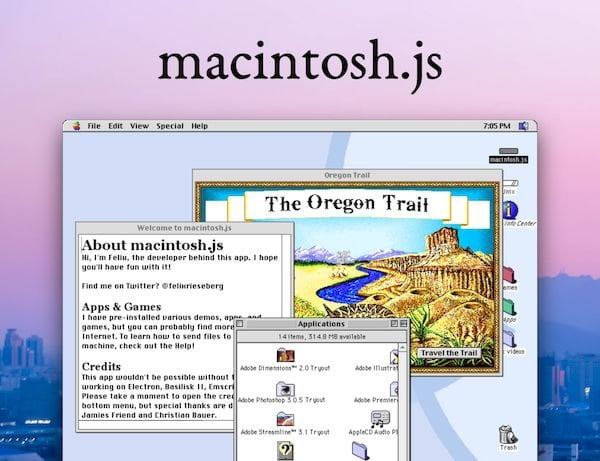
Acontece que um aplicativo Electron lançado pelo desenvolvedor Felix Rieseberg nos permite instalar o Mac OS 8 em praticamente qualquer computador Windows, Linux ou Mac, e a página GitHub do projeto garante que você terá a experiência completa.
Sim. Tendo entregue uma versão do Windows 95 baseada em Electron em 2018, Felix está de volta com um novo pacote de máquina virtual (e um novo pedido de desculpas por criá-lo em primeiro lugar).
No macintosh.js, Felix coloca o antigo sistema Mac OS 8 da Apple nas mãos das massas. O feito técnico é possível graças ao JavaScript e à estrutura de criação de aplicativos favorita de todos, Electron.
Estamos falando de um Macintosh Quadra de 1991, com a máquina virtual emulando o SO rodando em uma CPU da Motorola, que é a que a própria Apple usou em seus computadores antes de fazer a migração para o PowerPC.
O aplicativo vem equipado com alguns dos aplicativos que os usuários mais gostaram há quase 30 anos, incluindo o Internet Explorer e o Netscape, embora não seja preciso dizer que nenhum deles funcionaria para navegar na Web, dada a tecnologia antiga disponível nele.
O desenvolvedor ainda enfatiza que você não seria capaz de abrir o Google, mas ainda é uma maneira bem interessante de ver quanto tempo o mundo do navegador dura desde os anos 90.
Ele explica que:
“Você encontrará vários jogos e demos pré-instalados, graças a um antigo CD de demonstração do MacWorld de 1997. Ou seja, Oregon Trail, Duke Nukem 3D, Civilization II, Alley 19 Bowling, Damage Incorporated e Dungeons & Dragons.”
“Também existem vários aplicativos e avaliações pré-instalados, incluindo Photoshop 3, Premiere 4, Illustrator 5.5, StuffIt Expander, Kit de construção de páginas Web da Apple e muito mais.”
É claro que não é preciso dizer que isso nada mais é do que um projeto divertido que permite que você experimente as primeiras versões do Mac, por isso não deve, de forma alguma, “fazer algo sério com isso”, como o próprio desenvolvedor explica.
Você pode encontrar detalhes completos na página do projeto no GitHub.
Como instalar o macintosh.js no Ubuntu, Debian e derivados para rodar o Mac OS 8 no Linux
Quem quiser instalar o macintosh.js no Linux Ubuntu, Debian e outros sistemas que suportam arquivos .deb, deve fazer o seguinte:
Passo 1. Abra um terminal;
Passo 2. Confira se o seu sistema é de 32 bits ou 64 bits, para isso, use o seguinte comando no terminal:
uname -mPasso 3. Se seu sistema é de 64 bits, use o comando abaixo para baixar o programa. Se o link estiver desatualizado, acesse essa página, baixe a última versão e salve-o com o nome macintosh.deb:
wget https://github.com/felixrieseberg/macintosh.js/releases/download/v1.1.0/macintosh.js_1.1.0_amd64.deb -O macintosh.debPasso 4. Agora instale o programa com os comandos abaixo:
sudo dpkg -i macintosh.debsudo apt-get install -fPasso 5. Se preferir, use o comando abaixo para instalar o programa;
sudo apt install ./macintosh.debPasso 6. Depois, se precisar desinstalar o programa, use esse comando:
sudo apt-get remove macintosh*Como instalar o macintosh.js no Fedora, OpenSUse, CentOS e derivados
Quem quiser instalar o macintosh.js no Linux Fedora, OpenSUse, CentOS e outros sistemas que suportam arquivos .rpm, tem de fazer o seguinte:
Passo 1. Abra um terminal;
Passo 2. Confira se o seu sistema é de 32 bits ou 64 bits, para isso, use o seguinte comando no terminal:
uname -mPasso 3. Se seu sistema é de 64 bits, use o comando abaixo para baixar o programa. Se o link estiver desatualizado, acesse essa página, baixe a última versão e salve-o com o nome macintosh.rpm:
wget https://github.com/felixrieseberg/macintosh.js/releases/download/v1.1.0/macintosh.js-1.1.0-1.x86_64.rpm -O macintosh.rpmPasso 4. Para instalar em um openSUSE ou um de seus derivados, use o comando abaixo:
sudo zypper install macintosh.rpmPasso 5. Para instalar em um Fedora, RedHat e seus derivados, use o comando abaixo:
sudo yum localinstall macintosh.rpmou
sudo dnf install macintosh.rpmPasso 6. Para instalar o programa na maioria das distro com suporte a arquivos RPM, use o comando:
sudo rpm -i macintosh.rpmPasso 7. Depois, se precisar desinstalar o programa, use esse comando:
sudo rpm -e macintosh*Pronto! Agora, quando quiser iniciar o programa, digite macintosh em um terminal (seguido da tecla TAB), ou clicando no ícone dele ou menu de aplicativos do sistema.
Esta versão do Mac OS 8 de uso gratuito, mas não me pergunte se é executado como um campeão no Windows, macOS e Linux (eu testei apenas no último).
Ele é executado como um aplicativo independente que é inicializado diretamente no sistema operacional, ou seja, não há necessidade de se preocupar com instaladores, partições ou caixas de diálogo de configuração).